iso文件是一种光盘镜像文件,它包含了完整的光盘内容,包括所有的数据、目录结构和文件系统信息。通常用于存储操作系统安装文件、游戏光盘或其他多媒体文件。然而,iso文件本身并不是音频文件,因此不能直接作为音乐播放。要将其中的mp3文件恢复出来,我们需要使用一些特定的工具和方法。
准备工作
在开始之前,请确保你拥有一个功能正常的iso文件。你可以通过光盘映像软件如daemon tools或poweriso来创建或加载iso文件。同时,你需要一个可以处理iso文件的解压工具或者专门的iso文件管理器。
提取iso文件中的mp3文件
1. 选择合适的工具:首先,你需要一个能够打开iso文件并从中提取文件的工具。有许多免费和付费的软件可以选择,比如7-zip、winrar等。这些工具不仅可以处理压缩文件,也能处理iso文件。
2. 加载iso文件:使用上述提到的工具之一打开iso文件。这一步骤类似于解压缩一个rar或zip文件,但需要注意的是,iso文件是光盘的完整镜像,因此可能包含大量的文件和文件夹。
3. 寻找mp3文件:一旦iso文件被加载到工具中,浏览其内容以找到包含mp3文件的文件夹。这可能需要一些时间,因为iso文件可以非常大且复杂。
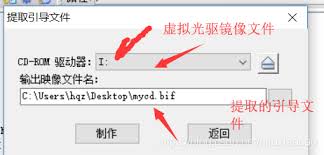
4. 提取mp3文件:选中你要恢复的mp3文件,然后右键点击选择“提取”或类似选项,将其保存到你的计算机上。确保选择一个容易访问的位置,以便后续操作。
转换iso中的音频文件为mp3
如果你发现iso文件中的音频文件不是mp3格式,而是其他格式(例如wav),你可能需要进一步将它们转换为mp3格式。这可以通过音频转换软件实现,例如ffmpeg、audacity等。
1. 下载并安装音频转换软件:根据个人偏好选择合适的软件进行安装。
2. 导入音频文件:打开软件后,导入你想要转换的音频文件。大多数音频转换软件支持批量处理,所以如果有多个文件需要转换,可以一次性完成。
3. 设置输出格式和参数:在软件中选择mp3作为输出格式,并根据需要调整比特率、采样率等参数。这些设置会影响最终文件的质量和大小。
4. 开始转换:确认所有设置无误后,点击开始按钮启动转换过程。根据文件的大小和电脑性能的不同,这个过程可能会花费一些时间。
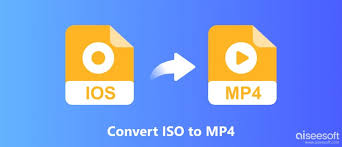
5. 检查输出文件:转换完成后,检查输出的mp3文件是否符合预期。如果有必要,可以重复上述步骤进行微调。

注意事项
- 在进行任何操作前,最好备份原始iso文件。
- 转换过程中要注意版权问题,确保自己有权限处理这些文件。
- 选择可靠的软件以避免潜在的安全风险。
- 确保计算机有足够的空间来存放提取出来的文件以及转换后的mp3文件。
通过以上步骤,你应该能够成功地从iso文件中提取并转换出所需的mp3文件。希望这篇教程对你有所帮助!






















